The Galaxy S9 ja S9 Plus julkaistiin äskettäin, mutta kaikki eivät ole jokaisen laitteen ohjelmiston faneja. Samsungin Experience UI – joka tunnettiin aiemmin nimellä TouchWiz – on parantunut jokaisen päivityksen ja älypuhelimen myötä julkaisusta, mutta silti on paljon ihmisiä, jotka haluaisivat työskennellä hieman paljaamman kanssa luut. Onneksi näytämme sinulle, kuinka saat S9:stä ja S9 Plus: sta näyttämään Androidin osakeversiolta.
Sisällys
- Osakekäynnistimen valinta
- Viestisovelluksen valitseminen
- Chromen asettaminen oletusselaimeksi
- Sopivan soittajan valitseminen
- Kalenterin valinta
- Live-taustakuvien toteuttaminen
Osakekäynnistimen valinta
Ensin sinun on vaihdettava käynnistysohjelma. Jos et ole perehtynyt yleiseen työkaluun, se on periaatteessa sovellus, jota käytät aloitusnäytönä. Valittavana on runsaasti räätälöityjä tarjouksia Google Play Kaupassa, mutta jos yrität saavuttaa kyseisen varaston Android Suosittelemme pixel Launcherin valitsemista. Voit tehdä tämän siirtymällä kohtaan
tämä sivusto napauta mobiililaitteessa sinistä Lataa APK -painiketta lähellä sivun alaosaa ja tallenna asennusohjelma laitteellesi.
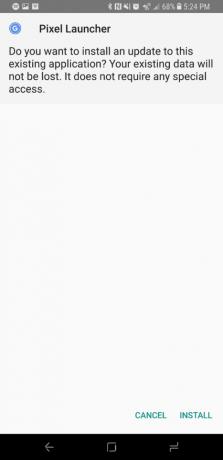

Kun olet ladannut, vedä ilmoitus alas - tai siirry kohtaan Tiedostoni sovellus puhelimessasi – napauta APK: ta ja sen jälkeen Asentaa. Kun olet asentanut käynnistysohjelman onnistuneesti, napauta kotipainiketta ja valitse se tuloksena olevasta luettelosta. Jos haluat käyttää Pixel Launcheria jatkuvasti eteenpäin, siirry eteenpäin ja valitse Aina oikeassa alakulmassa.
Suositellut videot
Viestisovelluksen valitseminen


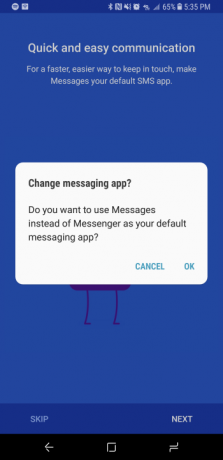
Seuraava asia, jonka haluat muuttaa, on viestisovellus. Suosimme henkilökohtaisesti Googlen tarjontaa, koska sen avulla voit pyyhkäistä pois viestit lukiessasi niitä, mutta useimmat käyttäjät haluavat todennäköisesti pysyä Android-viesteissä. Voit määrittää sen yksinkertaisesti siirry Google Playhin, asenna sovellus ja seuraa näytön ohjeita asettaaksesi sovelluksen oletusviestintäalustaksi. Suosittelemme myös valitsemaan Googlen pörssinäppäimistön, jonka otsikko on osuvasti Gboard, joka täydentää
Chromen asettaminen oletusselaimeksi



Varmista seuraavaksi, että Google Chrome on asetettu oletusselaimeksi. Napsauta aloitusnäytön oikeassa yläkulmassa olevaa hammasrataskuvaketta ja valitse Sovelluksetja napauta kolmea pistettä oikeassa yläkulmassa. Valitse sitten Oletussovellukset napauta tuloksena olevasta valikosta Selainsovellusja tarkista vieressä oleva kupla Kromi. Aina kun avaat linkin tai jotain, joka vaatii selaimesi, puhelimesi pitäisi avata sisältö automaattisesti Chromessa.
Sopivan soittajan valitseminen

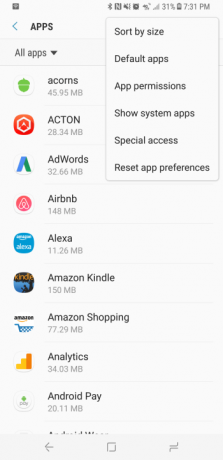

Kun olet asettanut oletusselaimen, on aika kiinnittää huomiosi soittajaan ja yhteystietoihisi. Kummallekaan ei ole saatavilla varastossa olevaa versiota (jonka tiedämme), mutta Google Play Kaupasta löytyy kunnollinen klooni nimeltä ExDialer. Kun olet ladannut ja asentanut sovelluksen, avaa asetukset valikosta, valitse Sovellukset, ja napauta kolmea pistettä oikeassa yläkulmassa. Valitse seuraavaksi Oletussovellukset napauta tuloksena olevasta valikosta Soittosovellusja valitse ExDialer.
Kalenterin valinta

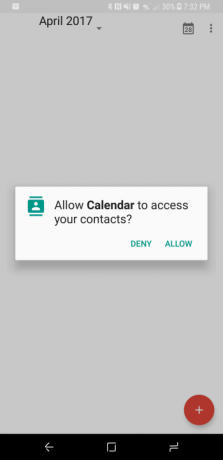
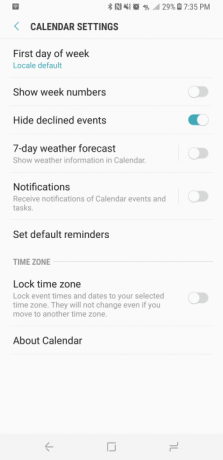
Asetetaan nyt Google-kalenteri kalenterisovellukseksi. Sovelluksen pitäisi olla jo laitteellasi, mutta jos se ei ole, voit noutaa se Google Play Kaupasta. Kun olet asentanut, siirry kohtaan asetukset valikosta, valitse Sovelluksetja napauta Kalenteri. Napauta sen jälkeen Tyhjennä oletusasetukset, ja seuraavan kerran, kun jokin edellyttää tapahtuman syöttämistä, valitse Google-kalenteri joukosta käytettävissä olevia vaihtoehtoja, mikä asettaa sen oletuskalenteriksi jatkossa.
Live-taustakuvien toteuttaminen
Vaikka ei aivan "varastossa" Android, yksi Googlen päätti tuoda Pixel-valikoimaansa parhaista ominaisuuksista elävät taustakuvat. Nämä kuvaavat ulkoavaruutta ja muita eksoottisia paikkoja, ja ne toimivat pääasiassa animoituina taustoina, jotka lisäävät laitteeseesi modernia ilmettä. Niiden lisääminen Galaxy S9:ään ja S9 Plussaan on kuitenkin monivaiheinen prosessi.
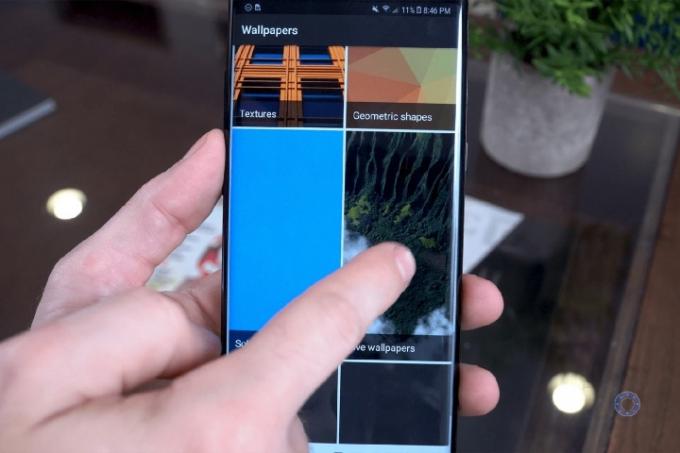
David Cogen / The Unlockr
Siirry ensin Google Play Kauppaan ja lataa Taustakuvat sovellus. Siirry sitten kohtaan XDA: n verkkosivusto Lataa mobiililaitteellasi ensimmäisessä viestissä lueteltu AKP-tiedosto ja tallenna asennusohjelma suoraan puhelimeesi. Kun olet ladannut, vedä ilmoitus alas ja napauta Asentaa, jonka pitäisi ottaa käyttöön Taustakuvat-sovelluksen live-taustakuvien osio. Kun se on hoidettu, valitse vain haluamasi taustakuva, napauta Aseta taustakuva oikeassa yläkulmassa ja valitse, haluatko asettaa sen joko aloitusnäytöksi vai sekä aloitusnäytöksi että lukitusnäytöksi!
David Cogen – säännöllinen avustaja täällä Digital Trendsissä – juoksee TheUnlockr, suosittu tekniikkablogi, joka keskittyy tekniikan uutisiin, vinkkeihin ja temppuihin sekä uusimpaan tekniikkaan. Voit myös löytää hänet Twitteristä keskustelemassa viimeisimmistä tekniikan trendeistä.
Toimittajien suositukset
- Asusin uusin Android-puhelin voi olla suuri uhka Galaxy S23 Ultralle
- Tässä on ensimmäinen katsaus Samsung Galaxy Tab S9 Plus -puhelimeen
- Samsungin Galaxy Tab S9 saattaa saada ominaisuuden, jota iPadilla ei ole koskaan ollut
- Ensimmäiset Note-kaltaisen Galaxy S22 Ultran renderöinnit saapuvat verkkoon
- OnePlus 9 vs. Samsung Galaxy S20 FE: Mikä on edullisin puhelin?




